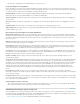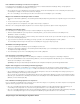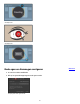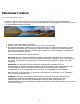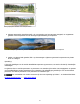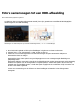Operation Manual
Naar boven
Naar boven
Opmerking:
Naar boven
U kunt in Lightroom op verschillende manieren aanpassingen aan foto's ongedaan maken of herstellen terwijl u in de module Ontwikkelen werkt.
Sla een momentopname of een voorinstelling van uw instellingen op voordat u deze ongedaan maakt, zodat u de instellingen niet voorgoed
kwijtraakt.
Ga op een van de volgende manieren te werk om aanpassingen ongedaan te maken in de module Ontwikkelen:
Klik op de knop Opnieuw instellen om de standaardinstellingen van Lightroom te herstellen.
Klik op de voorinstelling Algemeen, nulwaarden in het deelvenster Voorinstellingen om alle instellingen volledig te verwijderen.
Selecteer in het deelvenster Historie of Momentopnamen een eerdere versie die optrad voordat u de instellingen toepaste.
Dubbelklik op de afzonderlijke besturingselementen om de schuifregelaars weer in te stellen op nul.
Kies Ongedaan maken in het menu Bewerken. Lightroom onthoudt alle instellingen die u instelt. U kunt al deze instellingen ongedaan maken
door meerdere malen Ongedaan maken te kiezen.
Voor- en Na-foto's weergeven
U kunt twee versies van een foto vergelijken terwijl u er ontwikkelinstellingen op toepast. In de weergave Voor wordt de oorspronkelijk
geïmporteerde foto weergegeven, inclusief eventuele voorinstellingen die erop zijn toegepast. Deze foto blijft ongewijzigd, tenzij u er instellingen
naartoe kopieert. In de weergave Na ziet u de wijzigingen die u op de foto toepast. Zoomen en pannen worden gesynchroniseerd uitgevoerd in
beide weergaven.
Als u de weergaven Voor en Na één voor één wilt weergeven in de loepweergave, drukt u op de backslash (\) of kiest u Weergave >
Voor/Na > Alleen Voor. Rechtsonder in de afbeelding ziet u dan 'Voor' staan.
Als u de foto's Voor en Na tegelijk wilt weergeven in twee weergaven, klikt u op de knop voor weergaven Voor en Na in de werkbalk om de
opties te doorlopen of kiest u een optie in het pop-upmenu.
Voor/Na - links/rechts:
Hiermee geeft u twee volledige versies van de foto weer, opgesplitst in twee weergaven naast elkaar.
Voor/Na - splitsing links/rechts :
Hiermee geeft u twee helften van de foto weer, opgesplitst in twee weergaven naast elkaar.
Voor/Na - boven/onder:
Hiermee geeft u twee volledige versies van de foto weer, in twee weergaven boven elkaar.
Voor/Na - splitsing boven/onder:
Hiermee geeft u twee helften van de foto weer, in twee weergaven boven elkaar.
Instellingen kopiëren naar de versie Voor of Na van een foto
Wanneer u in een weergave Voor en Na van uw foto werkt, kunt u de instellingen van de ene versie toepassen op de andere, en andersom.
Klik in de werkbalk op de knop Voor-instellingen kopiëren naar Na.
Klik in de werkbalk op de knop Na-instellingen kopiëren naar Voor.
Klik op Voor- en Na-instellingen omwisselen.
Kies Instellingen > Na-instellingen kopiëren naar Voor.
Kies Instellingen > Voor-instellingen kopiëren naar Na.
Kies Instellingen > Voor- en Na-instellingen omwisselen.
Deze menuopdrachten zijn ook beschikbaar wanneer u de Voor- en Na-versies van een foto bekijkt in de loepweergave.
Alle actuele instellingen worden van de ene versie naar de andere versie gekopieerd. Als u één historische instelling wilt kopiëren, klikt u met de
rechtermuisknop (Windows) of houdt u Control ingedrukt en klikt u (Mac OS) op een staat in het deelvenster Historie. Kies vervolgens
Historiestapinstellingen kopiëren naar Voor.
HDR-afbeeldingen bewerken
In Lightroom 4.1 of hoger kunt u 16-, 24- en 32-bits floating-point-afbeeldingen importeren en hiermee werken. Deze afbeeldingen worden vaak
HDR-afbeeldingen (High Dynamic Range) genoemd. U kunt de besturingselementen in de module Ontwikkelen gebruiken om HDR-afbeeldingen
te bewerken en de afbeeldingen vervolgens exporteren of afdrukken als 8-bits of 16-bits afbeeldingen. U kunt in Lightroom HDR-afbeeldingen
importeren in de indeling TIFF en DNG. De afbeeldingen moeten dan wel zijn opgeslagen in procesversie 2012. (Zie Procesversies.)
Het besturingselement Belichting in de module Ontwikkelen heeft een uitgebreid bereik wanneer u werkt met HDR-beelden (+10 tot -10).
U kunt HDR-afbeeldingen importeren in Lightroom, maar u kunt ze niet samenvoegen. Als u HDR-afbeeldingen wilt samenvoegen tot een 32-bits
afbeelding, kunt u de afbeeldingen selecteren in de Bibliotheek en ze vervolgens bewerken in Photoshop. U moet de HDR-bestanden in dat geval
182